갤럭시 자동밝기 조절 해제 방법
갤럭시 스마트폰 사용자라면, 화면 밝기 조절이 꼭 필요한 기능임을 잘 알고 계실 것입니다. 특히 자동 밝기 조정 기능이 활성화된 경우, 주변 조명 변화에 따라 화면의 밝기가 수시로 바뀔 수 있어 당혹스러운 상황이 발생할 수 있습니다. 이러한 문제를 해결하고, 자신에게 맞는 밝기를 설정하기 위해 자동 밝기 조절 기능을 해제하는 방법에 대해 알아보겠습니다.

갤럭시의 자동 밝기 조절 해제하기
자동 밝기 조정 기능은 사용자가 설정한 환경에 따라서 스스로 밝기를 조절해주는 편리한 옵션입니다. 하지만 모든 상황에서 이 기능이 유용한 것은 아니므로, 사용자에 따라 이 기능을 해제하는 것이 좋을 수 있습니다.
1. 설정 메뉴에서 자동 밝기 조절 해제하기
갤럭시 스마트폰에서 자동 밝기 조정 기능을 해제하는 방법은 다음과 같습니다:
- 1단계: 홈 화면에서 ‘설정’ 앱을 실행합니다.
- 2단계: ‘디스플레이’ 옵션을 선택합니다.
- 3단계: ‘밝기 조절’ 메뉴에 들어가면, ‘자동 밝기’ 또는 ‘밝기 최적화’라는 항목을 찾을 수 있습니다.
- 4단계: 해당 항목을 끔(OFF)으로 변경합니다.
위와 같은 단계를 통해 자동 밝기 기능을 쉽게 해제할 수 있습니다. 이 과정을 완료하면 이제 화면의 밝기가 일정하게 유지되며, 필요에 따라 수동으로 조정할 수 있게 됩니다.
2. 빠른 설정을 통한 조절
갤럭시 스마트폰에서는 빠른 설정창을 통해 간편하게 밝기 조절을 할 수 있습니다. 화면 상단을 슬라이드하여 빠른 설정 메뉴를 열어보세요. 여기서 밝기 조절 슬라이더를 좌우로 이동시키면 원하는 밝기로 조절이 가능합니다. 이 방법은 특히 자주 밝기를 조정해야 하는 사용자에게 유용합니다.
갤럭시 화면 밝기 설정 팁
자동 밝기 조정 기능을 해제한 후, 적용할 수 있는 몇 가지 유용한 설정 팁을 알려드리겠습니다.
1. 수동 밝기로 최적화하기
자동 밝기를 해제한 후, 사용 용도에 맞게 수동으로 밝기를 조절하는 것이 좋습니다. 일반적으로 낮에는 화면 밝기를 높이고, 밤에는 낮추어 눈의 피로를 줄이는 것이 바람직합니다. 상황에 맞추어 적절한 밝기를 설정하여 사용할 수 있습니다.
2. 나이트 모드 활용하기
어두운 환경에서 스마트폰을 사용할 경우, 나이트 모드 기능을 활성화하면 더욱 좋은 효과를 볼 수 있습니다. 이 모드는 푸른빛을 줄여주어 눈의 피로를 최소화하는 데 도움이 됩니다. 나이트 모드는 ‘설정’ > ‘디스플레이’에서 쉽게 활성화할 수 있습니다.

3. 블루 라이트 필터 설정하기
블루 라이트 필터를 설정하여 장시간 스마트폰을 사용하는 동안 눈의 건강을 지킬 수 있습니다. 이 기능 역시 ‘설정’ > ‘디스플레이’ 메뉴에서 같은 방법으로 활성화할 수 있습니다. 블루 라이트 필터를 사용하면 저녁 시간대에도 보다 편안하게 화면을 볼 수 있습니다.
문제가 발생할 경우 대처 방법
간혹 화면 밝기 조절이 제대로 작동하지 않는 경우도 있습니다. 이럴 때에는 다음과 같은 방법으로 문제를 해결할 수 있습니다.
1. 소프트웨어 업데이트 확인하기
첫째, 사용 중인 갤럭시 기기의 소프트웨어가 최신 버전인지 확인해 보시기 바랍니다. ‘설정’ > ‘소프트웨어 업데이트’에서 최신 버전이 있는지 확인 후 업데이트를 진행하면 문제 해결에 도움이 될 수 있습니다.
2. 캐시 및 데이터 초기화
둘째, 화면 밝기 관련 앱의 캐시를 삭제하거나 데이터를 초기화해 보십시오. ‘설정’ > ‘애플리케이션’에서 관련 앱을 선택한 후, ‘저장 공간’에서 캐시 삭제 및 데이터 삭제를 할 수 있습니다.
3. 안전 모드 테스트하기
셋째, 안전 모드로 재부팅하여 문제를 확인해 보시는 것도 좋은 방법입니다. 이는 불필요한 앱이 작동하는 것을 막아 문제를 진단하는 데 도움이 됩니다. 전원 버튼을 길게 눌러 ‘안전 모드로 재시작’을 선택하세요.
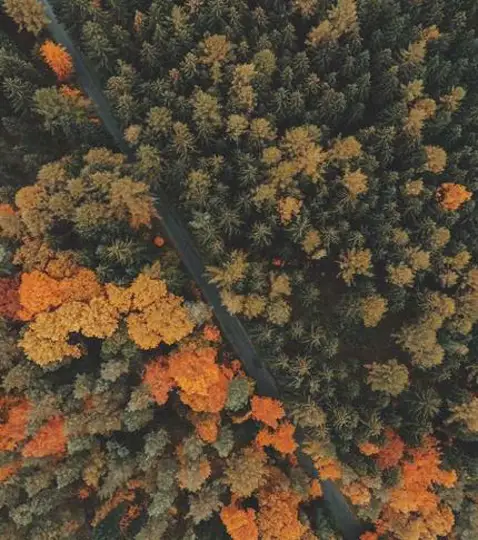
결론
갤럭시 스마트폰의 자동 밝기 조절 해제 방법과 여러 설정 팁을 통해 보다 나은 사용자 경험을 할 수 있습니다. 각 사용자의 환경과 상황에 맞는 최적의 밝기 조절로 눈의 피로를 줄이고, 배터리 효율성을 높이는 것이 중요합니다. 이러한 팁을 활용하여 보다 쾌적한 스마트폰 생활을 즐기실 수 있기를 바랍니다.
자주 묻는 질문과 답변
갤럭시의 자동 밝기 조정 기능은 어떻게 해제하나요?
자동 밝기 조정 기능을 끄기 위해서는 설정 앱에 들어가서 디스플레이 메뉴를 선택한 뒤, 밝기 조절 옵션에서 자동 밝기를 비활성화하면 됩니다.
빠른 설정에서 밝기를 조정하는 방법은 무엇인가요?
화면 상단을 아래로 스와이프하여 빠른 설정 메뉴를 열고, 밝기 슬라이더를 조정하여 원하는 밝기로 쉽게 변경할 수 있습니다.
갤럭시 스마트폰에서 눈의 피로를 줄이는 방법은?
나이트 모드를 활성화하면 푸른빛이 줄어들어 어두운 환경에서도 눈의 부담을 덜어줄 수 있습니다. 이 옵션은 디스플레이 설정에서 쉽게 조정할 수 있습니다.
소프트웨어 업데이트는 어떻게 확인하나요?
설정 메뉴에 들어가 ‘소프트웨어 업데이트’ 항목을 클릭하면, 최신 버전이 있는지 확인하고 필요시 업데이트할 수 있습니다.
기기의 밝기 문제를 해결할 수 있는 방법은?
화면 밝기 관련 앱의 캐시를 삭제하거나, 안전 모드로 재부팅하여 문제를 진단하는 것도 좋은 방법입니다.